Πώς να επαναφέρετε ένα iPad Mini
Τι να ξέρετε
- Εφαρμογή ρυθμίσεων > Γενικός > Μεταφορά ή επαναφορά του iPad > Διαγραφή όλου του περιεχομένου και των ρυθμίσεων. Ακολουθήστε τις οδηγίες που εμφανίζονται στην οθόνη.
- Αυτό διαγράφει όλο το περιεχόμενο, επομένως βεβαιωθείτε ότι έχετε ένα αντίγραφο ασφαλείας εάν χρειάζεστε αυτά τα δεδομένα.
Αυτό το άρθρο θα σας διδάξει πώς να επαναφέρετε ένα iPad Mini χρησιμοποιώντας την εφαρμογή Ρυθμίσεις. Αν και αυτός ο οδηγός είναι για το iPad Mini, αυτές οι οδηγίες ισχύουν για οποιαδήποτε συσκευή iPad.
Πώς να επαναφέρετε ένα iPad Mini
Η επιλογή επαναφοράς του iPad Mini είναι μερικά μενού βαθιά στην εφαρμογή Ρυθμίσεις. Εδώ είναι που μπορείτε να το βρείτε.
Η επαναφορά ενός iPad διαγράφει όλα τα δεδομένα στο iPad. Εάν δεν έχετε αντίγραφο ασφαλείας, τα δεδομένα σας θα χαθούν οριστικά.
Ανοιξε το Ρυθμίσεις εφαρμογή και μετά αγγίξτε Γενικός.
-
Επιλέγω Μεταφορά ή επαναφορά του iPad.
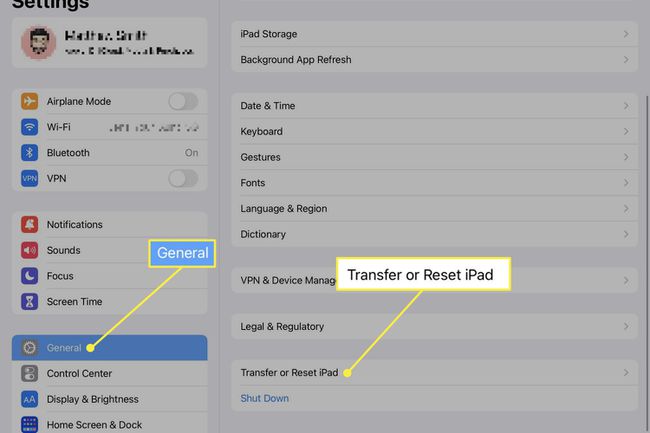
-
Παρακέντηση Διαγραφή όλου του περιεχομένου και των ρυθμίσεων.
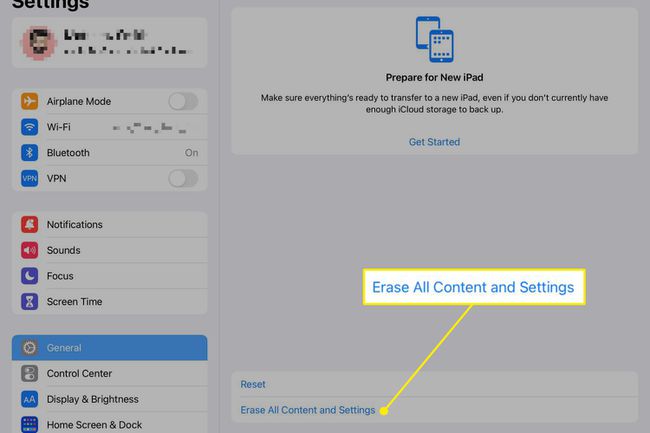
Μπορείτε να επιλέξετε Επαναφορά για να επαναφέρετε μόνο συγκεκριμένες ρυθμίσεις. Αυτό είναι χρήσιμο κατά την αντιμετώπιση προβλημάτων του iPad Mini, αλλά δεν οδηγεί σε επαναφορά εργοστασιακών ρυθμίσεων.
-
Θα εμφανιστεί μια οθόνη που θα περιγράφει τα προσωπικά δεδομένα που θα αφαιρεθούν κατά την επαναφορά. Παρακέντηση Να συνεχίσει.
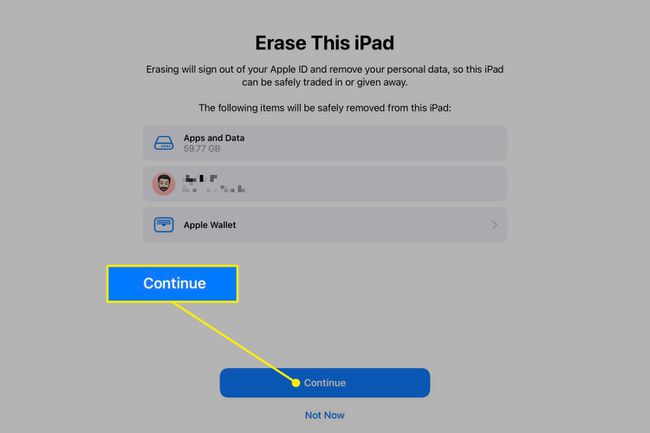
Εισαγάγετε τον κωδικό πρόσβασης του iPad Mini.
-
Το iPad Mini θα επιχειρήσει να δημιουργήσει αντίγραφα ασφαλείας δεδομένων στο iCloud. Αυτό μπορεί να πάρει κάποιο χρόνο. Περιμένετε να ολοκληρωθεί ή πατήστε Παράλειψη δημιουργίας αντιγράφων ασφαλείας.
Επιλέγοντας Παράλειψη δημιουργίας αντιγράφων ασφαλείας σημαίνει ότι θα χάσετε τυχόν ρυθμίσεις ή δεδομένα που δεν έχουν δημιουργηθεί αντίγραφα ασφαλείας στο cloud. Χρησιμοποιήστε το με προσοχή.
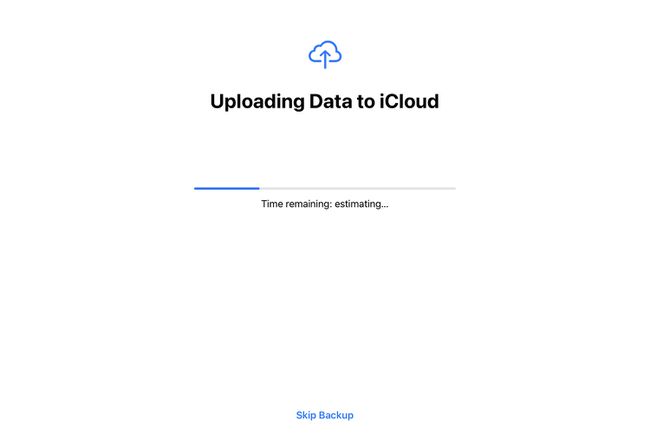
Θα εμφανιστεί μια τελική επιβεβαίωση. Αυτό είναι το σημείο χωρίς επιστροφή. Όλα τα δεδομένα στο iPad Mini θα καταργηθούν. Επιλέγω Διαγράψτε το iPad να προχωρήσει ή Ματαίωση να σταματήσει.
Πότε πρέπει να επαναφέρω το iPad Mini μου;
Είναι σημαντικό να επαναφέρετε ένα iPad Mini που είναι ενεργοποιημένο σε έναν λογαριασμό iCloud προτού πουλήσετε, δωρίσετε, δωρίσετε ή μεταφέρετε με άλλο τρόπο το iPad σε άλλο χρήστη.
Η λειτουργία κλειδώματος ενεργοποίησης της Apple αναγκάζει τους χρήστες που ενεργοποιούν μια συσκευή iOS που είχε ενεργοποιηθεί προηγουμένως να εισαγάγουν το όνομα χρήστη και τον κωδικό πρόσβασης iCloud του λογαριασμού iCloud που χρησιμοποιήθηκε προηγουμένως. Εάν μεταφέρετε το iPad Mini σε άλλο χρήστη αλλά δεν επαναφέρετε σωστά τη συσκευή εκ των προτέρων, δεν θα μπορεί να το χρησιμοποιήσει. Το άρθρο μας για σβήνοντας ένα iPad πριν το πουλήσετε έχει τις λεπτομέρειες.
Αυτό δεν είναι πρόβλημα εάν δεν έχετε ενεργοποιήσει ποτέ το iPad Mini με λογαριασμό iCloud.
Μπορεί επίσης να θέλετε να επαναφέρετε το iPad Mini εάν το iPad είναι ασυνήθιστα αργό, ο αποθηκευτικός χώρος είναι γεμάτος ή αντιμετωπίζετε σφάλματα χωρίς προφανή ανάλυση. Η επαναφορά εργοστασιακών ρυθμίσεων θα σας δώσει μια νέα αρχή.
FAQ
-
Πώς μπορώ να επαναφέρω εργοστασιακά ένα iPad χωρίς κωδικό πρόσβασης;
Ο ευκολότερος τρόπος για να επαναφέρετε εργοστασιακά ένα iPad που δεν μπορείτε να ξεκλειδώσετε είναι με το Find My iPhone. Συνδεθείτε στο icloud.com και, στη συνέχεια, επιλέξτε Βρείτε το iPhone. Υπό Όλες οι Συσκευές, επιλέξτε το iPad σας και μετά κάντε κλικ Διαγράψτε το iPad.
-
Πώς μπορώ να επαναφέρω ένα απενεργοποιημένο iPad;
Για ένα απενεργοποιημένο iPad, θα πρέπει να επαναφέρετε τη συσκευή χρησιμοποιώντας την Εύρεση iPhone στον ιστότοπο iCloud. Με αυτόν τον τρόπο θα διαγραφεί όλο το περιεχόμενό του, αλλά θα μπορείτε να επιστρέψετε μόλις γίνει επανεκκίνηση.
